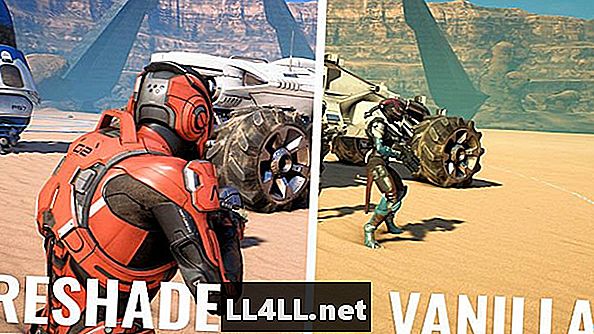
Innehåll
- Ställa in ReShade för efterbehandling av videospel
- Steg 1: Välj Rendering API
- Steg 2: Ladda ner standard effekter
- Steg 3: Aktivera ReShade-inställningar
Har du någonsin velat göra ditt favoritspel bättre? Idag kan du lägga till din egen anpassade efterbehandling till vilket spel du vill utan att vänta på en officiell remaster. ReShade är ett open source-verktyg som kan hjälpa dig att göra exakt det.
Efter installationen av ReShade kan du anpassa följande grafiska funktioner i dina spel: MSAA-antialiasing, skärmutrymme omgivande ocklusion, skärpedjupseffekter, kromatisk aberration, dynamisk filmkorn, automatisk mättnad och färgkorrigering, korsbehandling, multi- passera oskärpa, och många andra.
Med hjälp av den här guiden kommer du att lära dig hur du gör det med den senaste versionen av ReShade som du kan ladda ner här.
Ställa in ReShade för efterbehandling av videospel

Steg 1: Välj Rendering API
Efter installationen av ReShade-verktyget kommer du att bli ombedd att ge en sökväg till spelets ".exe" -fil och för att välja rätt renings API för ditt spel. Det finns tre möjliga alternativ när det gäller API: Direkt 3D 9, Direct 3D 10+ och OpenGL.
Men hur vet du vilket API som är kompatibelt med ditt spel? Gå till den här sidan och leta efter ditt spel i listan. Där bör du se vilka spel som stöds av ReSahde och i vilken utsträckning, som vissa spel kan ha begränsade renderingsalternativ.
Du kommer att märka att äldre spel har fler begränsningar än de nyare när det gäller efterbehandling.
Steg 2: Ladda ner standard effekter
Nästa steg innebär att ladda ner ett antal standard shaders från en öppen GitHub-källa. Installationsprogrammet frågar dig att välja shaders, men du kan helt enkelt ladda ner dem alla och välja de effekter som behövs direkt senare i spelet.
Nedladdningsprocessen och installationen av dessa standard effekter kommer att ta lite tid, men det är absolut nödvändigt för en korrekt konfiguration av ReShade.
Steg 3: Aktivera ReShade-inställningar
Efter installationen kan du starta ditt spel. För att aktivera ReShade-konsolen måste du trycka på "Shift + F2" -kombinationen av tangenterna. Då måste du skapa en förinställning med ett nytt namn i ReShade-menyn.

Slutligen kan du slå på / av alla typer av effekter som du tycker är bäst för din spelupplevelse. De mest allmänt erkända effekterna är följande:
- FXAA (Fast approXimate Anti-Aliasing) - En snabbare och effektivare skuggning än den typiska MSAA-antialiasing.
- Bakgrundsbelysning - Förbättrar den övergripande belysningen på ytorna, vilket gör att du kan se sakerna bättre även i de mörkaste spelen.
- DPX (Digital Picture Exchange) - tillåter begränsad efterproduktion bildeffekter som ger mer färgkontroll över den resulterande bilden.
- HDR (High Dynamic Range Rendering) - ger mer livskraft och kontrast till den övergripande bilden utan att skryta flödet av renderade ramar.
Nu kan du fixa grafik i dina spel så som du vill ha det och när du vill ha det!